지메일 수신확인 gmail 읽음 확인하는 가장 확실한 방법
상대가 메일을 읽었는지 궁금하시죠? 지메일 수신확인 방법 3가지! 지금 바로 확인해보세요 – 읽음 확인부터 링크 추적까지 완벽 정리

목차
“상대가 내 메일을 읽었을까?”
메일을 보낸 뒤 가장 궁금한 건 뭘까요?
맞아요. 상대가 메일을 읽었는지 확인하고 싶은 마음, 누구나 한 번쯤 느껴봤을 겁니다.
특히 중요한 서류를 보냈거나, 이력서나 제안서를 메일로 전달했을 때, 혹은 업무적인 피드백을 기다릴 때... 기다리는 그 시간만큼이나 ‘혹시 메일이 안 읽힌 건 아닐까?’ 하는 불안함이 커지죠.
그런데 안타깝게도 개인 Gmail(지메일) 계정은 기본적으로 수신확인 기능을 제공하지 않아요.
“어? 지메일에서는 수신확인이 안 되나요?”
이건 정말 많은 분들이 검색하는 키워드이기도 합니다. 실제로 ‘지메일 수신확인 방법’, ‘Gmail 읽음 확인’ 등은 매달 수천 건 이상 검색되고 있어요.
그럼 정말 방법이 없는 걸까요?
전혀 그렇지 않습니다!
오늘 포스팅에서는 누구나 쉽게 따라할 수 있는 지메일 수신확인 방법 3가지를 아주 자세하게 알려드릴게요. 읽고 나시면 ‘이런 기능도 있었어?’ 하실 거예요.
회사 메일이라면? Google Workspace에서 ‘수신 확인 요청’ 가능!
“기업 Gmail 계정은 수신확인 기능이 숨어 있어요!”
만약 여러분이 회사나 학교에서 Google Workspace(구 G Suite) 계정을 사용하고 있다면, Gmail에서도 ‘수신 확인 요청’ 기능을 사용할 수 있습니다. 이건 정말 꿀기능이에요!
Google Workspace 사용 방법
1) 지메일에서 메일을 작성합니다.
2) 하단의 ‘더보기’ 옵션(작은 세 개 점)을 클릭합니다.
3) [수신 확인 요청] 항목을 체크하고 메일을 보냅니다.
4) 상대방이 메일을 열면, 읽었다는 알림이 발송됩니다.
단, 여기엔 한 가지 중요한 조건이 있어요.
상대방이 읽음 확인을 '허용'해야지만 알림이 전송됩니다.
그래서 이 기능은 회사 내부 이메일 커뮤니케이션에 유용하고, 외부 고객이나 거래처에게는 제한적으로 작동할 수 있어요.
주의사항
1) 이 기능은 Google Workspace 관리자 설정에 따라 비활성화될 수 있습니다.
2) 개인 Gmail 계정에서는 사용이 불가능합니다.
저는 이 기능을 팀원 간 업무 커뮤니케이션에 사용해봤는데, “읽었어요!”라는 별도 회신 없이도 확인할 수 있어서 정말 편했어요.

일반 Gmail 사용자라면? Mailtrack으로 간단하게 확인!
일반 Gmail 사용자들은 수신 확인 기능이 없어 불편하셨죠? 그럴 땐 크롬 확장 프로그램을 사용해 보세요. 그중에서도 ‘Mailtrack’은 정말 많이 쓰이는 서비스입니다.
Mailtrack의 장점
1) 메일 수신 여부를 체크 표시로 확인 가능
2) 무료 버전 제공 (단, 서명이 붙음)
3) 실시간 읽음 알림 기능
설치 및 사용 방법
1) 크롬 웹스토어에서 Mailtrack 검색
2) ‘Chrome에 추가’ 클릭 → Gmail 계정 연동
3) 메일 작성 후 보내기만 하면 끝!
메일 옆에 √ 체크 두 개가 뜨면, 상대가 메일을 열람한 거예요. 첫 번째 체크는 ‘보냄’, 두 번째 체크는 ‘읽음’입니다.
주의사항
1) 상대가 이미지 로딩을 차단했거나, HTML 메일이 아닌 경우 알림이 작동하지 않을 수 있어요.
2) 무료 버전은 ‘Mailtrack으로 보냈습니다’라는 서명이 자동으로 붙습니다.

조금 더 고급 방법? 링크 추적 기능 활용하기!
조금 더 프로페셔널하게 메일 수신 여부를 확인하고 싶으시다면, 링크 추적 방식도 있습니다. 이건 보통 마케팅 이메일이나 제안서, 설문조사 메일에 많이 사용돼요.
어떻게 작동하나요?
1) 구글 드라이브 문서나 PDF, 웹사이트 링크 등을 메일에 삽입합니다.
2) 해당 링크는 트래킹 기능이 있는 툴(예: Bitly, Google Analytics, HubSpot 등)로 생성합니다.
3) 상대방이 링크를 클릭하면, 언제 몇 번 클릭했는지 확인 가능합니다.
실제 사용 예시
1) Bitly를 통해 생성한 짧은 링크를 메일에 넣으면, 클릭 수와 날짜, IP 등의 기본 데이터를 확인할 수 있습니다.
2) 구글 설문지나 노션 페이지도 유사하게 활용 가능합니다.
링크 추적은 ‘클릭 유도’에 최적이에요. 수신확인과 동시에 실제 관심도까지 알 수 있으니까요. 다만 조금 번거로울 수 있다는 점도 감안해야 해요.
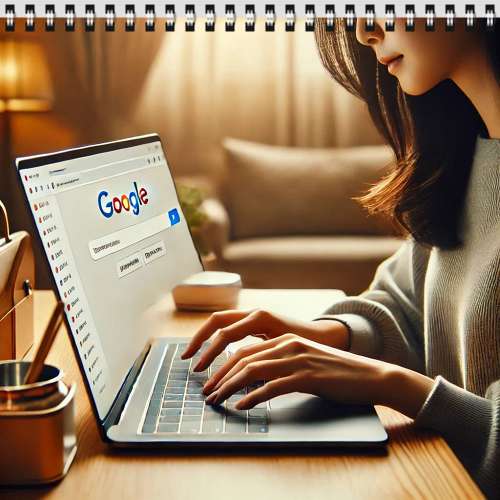
지메일 수신확인, 더 이상 어렵지 않아요!
정리해볼게요.
지메일에서는 기본적으로 수신확인 기능이 없지만, 다음과 같은 방법으로 충분히 대체 가능합니다.
1. Google Workspace 사용 시: Gmail 내 수신 확인 요청 기능 활용
2. 일반 Gmail 사용자: Mailtrack 같은 확장 프로그램 설치
3. 고급 활용: 링크 트래킹 도구를 활용한 수신 확인
이제 여러분도 중요한 메일을 보낼 때 ‘과연 읽었을까?’ 하는 걱정에서 벗어나실 수 있어요. 특히 Mailtrack은 설치만 하면 끝나는 간단한 방법이라 처음 해보는 분들도 부담 없이 쓸 수 있어요.
| 카카오톡에서 특정인에게만 사진 전송이 안 될 때 원인과 해결법 총정리 (3) | 2025.04.12 |
|---|---|
| 카톡 사진 안보내짐? 6가지 원인과 완벽한 해결법 총정리 (0) | 2025.04.11 |
| 헌혈 조건 가능한 나이 체중부터 금지 대상 (1) | 2025.04.01 |
| 애플 비밀번호 찾기 아이폰 아이패드 Mac 비밀번호 재설정 꿀팁 (0) | 2025.03.31 |
| 엑셀 리소스 부족 오류 해결법 느려짐 원인부터 속도 개선 팁까지 (1) | 2025.03.30 |




댓글